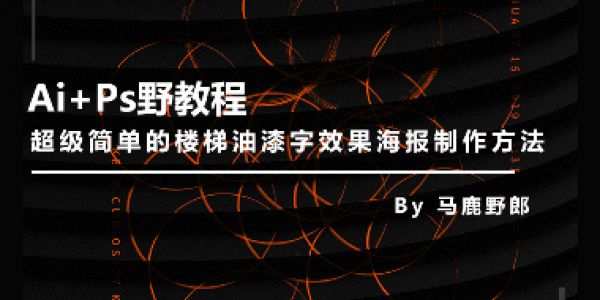
该文章未提交审核, 请编辑完成后提交审核。
该文章未通过审核,感谢您对字由的贡献。
该文章正在审核中,通过后将会自动显示在字说字话页面。
超级简单的楼梯油漆字效果海报制作方法
{{tag.name}}
时间有限,来看问题吧:
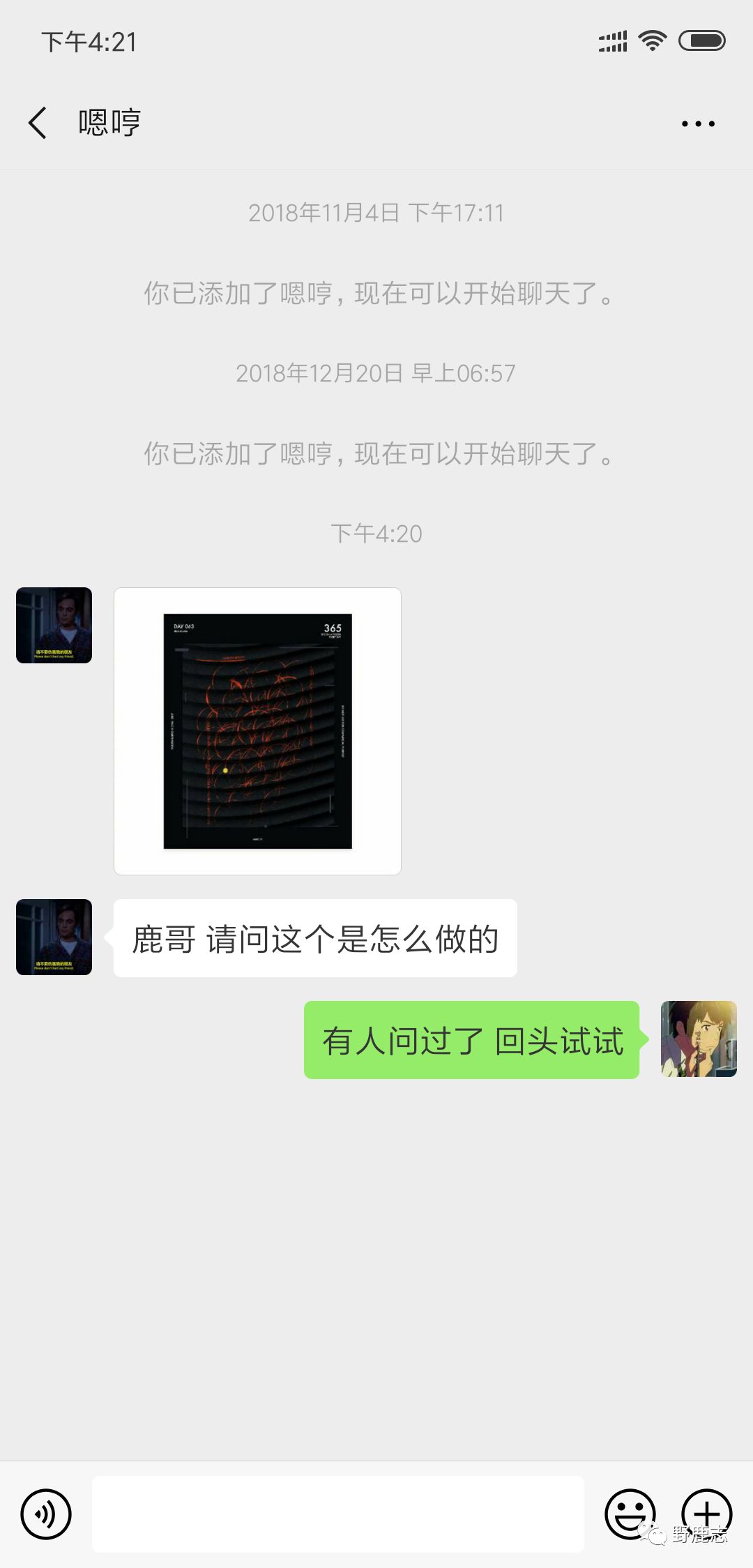
这个好像是国外大神Baugasm的作品吧,他的很多抽象作品其实都没有用到太多复杂的技巧,最重要的是别人的创意牛啊。
这个类似楼梯上油漆字的效果我试了试,其实用平面或者三维软件都能做出来,也是很简单的。
正好又有很久没有写过平面软件的内容了,来吧,今天我们就用Ai和Ps来制作这种楼梯上的油漆字效果海报吧!

首先打开Ai,新建画板,尺寸大家看着办吧:

用椭圆工具画一个圆,描边无填充,颜色随意:

画笔面板打开画笔库,Ai自带了很多很有意思的笔刷的:

找一个你自己觉得合适的笔刷,描边的粗细可以视情况进行调整:

多复制几个圆,尝试着更换不同的笔刷,随意一点就好,弄完大概这样:

至此Ai里就操作完毕啦,接下来就是在Ps里操作了,先制作阶梯吧,当然你如果用C4D制作也可以。
不过我觉得Ps做一个阶梯也不是很复杂,就用Ps搞了,如图所示画一个椭圆:

重复复制多个椭圆出来,这一步不用说吧:

给椭圆添加图层样式,斜面与浮雕,参数的话大家看着效果来吧,多试试就好,这个真没什么好说的:

再添加一个投影吧,同样看着效果来就好:

再把图层样式复制给其他的椭圆,这样阶梯的效果就出来了:

把椭圆图层盖印出来:

相信大家都知道我后面要怎么做啦,对的,要用一下置换。
先把盖印图层转为智能对象,然后高斯模糊几个像素吧:

另存为置换psd文件:

把Ai里做好的图案直接拖进来:

先给个纯色填充图层,作为该图层的剪切蒙版吧,这样方便观察:

执行置换吧,参数看着办就好:

再调出图层样式,看着效果把下一层的黑色往右移动一丢丢:

新建空白图层,填充黑色,转为智能对象添加杂色,这一步不用说吧:

将杂色图层混合模式改为滤色,降低不透明度,这样就有颗粒感了:

最后码字排版导样机,老三样看看效果吧:

大概有点那个意思吧,很简单吧,今天无论是内容或者技巧很简单的,适合新手练习,大家一定要动手起来哦。
下面是今天的视频版:
好啦,今天的分享就到这里,想要源文件以及原视频的童鞋后台撩我获取吧!
更多内容欢迎关注公众号:
公众号:野鹿志
老鹿微信:maluyelang6666
苦七微信:766057766
本文由“野鹿志”发布
转载前请联系马鹿野郎
私转必究
版权声明:{{article.isOrigin?'本文系字由用户的原创内容,未经许可不得以任何形式进行转载':'本文转载自互联网,如有问题请通过意见反馈与我们联络'}}
文章评论
还没有人留言
查看更多 >